
Turinys
- Ištrinti išsaugotus podcast'us
- Ištrinti muziką, kurios jums nereikia
- Ištrinti pranešimus
- Ištrinti nenaudojamas programas
- Sustabdyti dviejų nuotraukų išsaugojimą
- Atsikratykite neseniai ištrintų nuotraukų ir vaizdo įrašų
- Išvalyti naršyklės istoriją
- Ištrinkite skaitymo sąrašą
- Atnaujinimas iOS 10.3.2
- Įdiegti „iOS 10.3.3“, jei norite geresnio saugumo
Jei baigsite saugoti savo „iPhone“, galite atlikti keletą veiksmų, kad greitai atlaisvintumėte vietos naujoms programoms, vaizdo įrašams ar naujai „iOS“ versijai.
„IPhone“ neturi „microSD“ kortelės lizdo, kuris suteikia didesnę svarbą įrenginio vidinei atmintinei. Tai ypač aktualu, jei turite 8GB, 16GB arba 32GB iPhone modelį. Ši erdvė gali užpildyti greitai.
Pilnas arba beveik pilnas „iPhone“ gali sudirginti, nes jūsų telefonas įspės, jei neturite pakankamai vietos fotografuoti, atsisiųsti naują programą arba įdiegti naują „iOS“ naujinimą. Jei pavargote nuo šių įspėjimų matymo, norėsite gauti informacijos apie tai, kas sukelia problemą.

Šiame vadove bus parodyta, kaip greitai atlaisvinti vietą „iPhone“, neištrindami svarbių failų ar investuodami į papildomą „iCloud“ saugyklą.
Ištrinti išsaugotus podcast'us
Jei „iPhone“ atsisiuntėte podcast'us, jie tikriausiai užima daug vietos jūsų įrenginio standžiajame diske. Jei atlikote bet kuriuos išsaugotus podcast'us, juos ištrinkite.
Norėdami tai padaryti, norėsite nukreipti į programą „Nustatymai“, o ne „Podcast“. Iš ten eikite į Bendra> Duomenų saugojimas ir iCloud naudojimas> Laikyti saugyklą skyriuje Saugojimas> Prenumeruojamos transliacijos.
Čia pamatysite išsaugotų podcast'ų sąrašą. Bakstelėkite Redaguoti ir ištrinti viską, ko nebenorite klausytis.
Jei esate giliai podcast'o žaidime, galite sutaupyti keletą GB vietos.
Ištrinti muziką, kurios jums nereikia
Jei naudojate tokią paslaugą kaip „Apple Music“, galbūt norėsite įrašyti dainas į įrenginio vidinį standųjį diską. Tai gali prasidėti, jei nesate atsargūs.
Rasti ir ištrinti muziką, kurios nebenorite klausytis arba nereikia laikyti vietoje, turėtų būti tik kelias minutes.
Jei naudojate „Apple Music“ galvutę į „Settings“> „General“> „Storage & iCloud Usage“> „Storage Storage“. Suraskite „Apple“ muziką sąraše ir bakstelėkite jį.
Iš ten galite pasirinkti ištrinti atskiras dainas su paprastu braukimu arba, jei norite pereiti prie branduolinės, galite ištrinti visą muziką, jei ekrano viršuje yra visų dainų.

Jei naudojate „Spotify“, vietinės muzikos ištrynimas yra daug skirtingas procesas.
Vietoj to, kad eitumėte į nustatymus, turėsite eiti į pačią programą ir rankiniu būdu ištrinti jūsų prietaise saugomas dainas, grojaraščius ir albumus.
Ištrinti pranešimus
Jei siunčiate ir gaunate daug „iMessages“, jie gali užimti kelis GB standžiojo disko vietos.
Pirmiausia patikrinkite vidinę atmintį naudodami „Settings“> „General“> „Storage & iCloud Usage“> „Storage Storage“. Jei pastebėsite, kad programos „Messages“ duomenys užima „iPhone“ erdvę, grįžkite į „Settings“ ir slinkite žemyn ir bakstelėkite „Messages“.
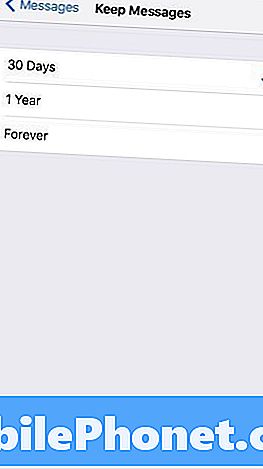
Kai būsite čia, slinkite žemyn iki pranešimo istorijos skyriaus. Bakstelėkite skirtuką Laikyti pranešimus ir įsitikinkite, kad nustatėte 30 dienų.
Įspėjimas: tai ištrins anksčiau saugomus duomenis, todėl prieš pradėdami šį veiksmą įsitikinkite, kad iš tų tekstų įrašėte svarbius tekstus ar failus.
Ištrinti nenaudojamas programas
Pašalinus programas, kurių nebenaudojate, yra paprastas, bet veiksmingas būdas sumažinti kietąjį diską.
Eikite į „Settings“> „General“> „Storage & iCloud“ naudojimas> „Storage Storage“. Iš ten jums reikės nustatyti, kokios programos gali likti ir kokios programos gali vykti.
Jei nustatysite, kad jums nereikia programos, pasirinkite ją iš sąrašo bakstelėję. Iš čia palieskite „Delete App“.
Jūs visada galite atsisiųsti programą dar kartą.
Sustabdyti dviejų nuotraukų išsaugojimą
Jei naudojate „iPhone“ HDR režimą, galite pastebėti, kad jūsų telefonas išsaugo dvi nuotraukų kopijas. Vienas iš jų yra HDR versija, kita - įprastinė versija.
Norėdami nutraukti dvigubą taupymą, eikite į priekį ir atidarykite „Settings“> „Photos & Camera“. Slinkite žemyn į šio puslapio apačią, kur jis sako HDR (High Dynamic Range).
Norėdami įjungti šią funkciją, palieskite perjungiklį, esantį šalia „Keep Normal Photo“ (laikyti įprastą nuotrauką). Jei turite „iPhone 7 Plus“, taip pat pamatysite portreto režimo perjungimą. Taip pat išjunkite.
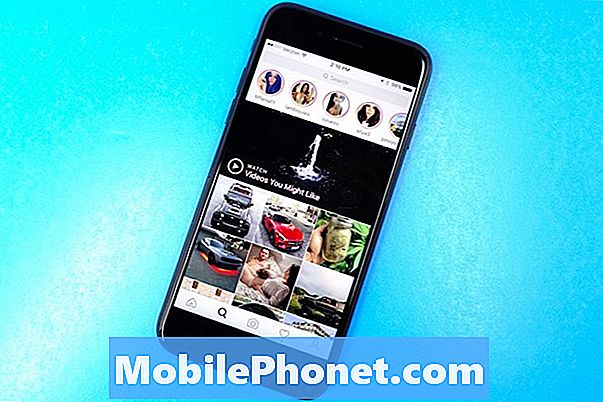
Jei naudojate Instagram, taip pat galite padvigubinti nuotraukas. Be įprastos nuotraukos, jūsų prietaisas taip pat išsaugos apkarpytą / filtruotą Instagram nuotrauką.
Norėdami tai išjungti, atidarykite Instagram programą. Iš čia bakstelėkite savo profilio skirtuką apatiniame dešiniajame kampe ir tada palieskite mažą įrankio piktogramą viršutiniame dešiniajame ekrano kampe.
Skiltyje „Nustatymai“ paspauskite mygtuką „Išjungti originalias nuotraukas“, kad išjungtumėte šią funkciją.
Atsikratykite neseniai ištrintų nuotraukų ir vaizdo įrašų
Jei neseniai ištrynėte nuotrauką ar vaizdo įrašą iš „iPhone“, kad nuotrauka ar vaizdo įrašas tikriausiai vis dar užima vietą.
Jei nenorite palaukti mėnesio, kol „iOS“ automatiškai ištrins nuotraukas ir vaizdo įrašus, turėsite rankiniu būdu juos ištrinti iš savo telefono.
Norėdami tai padaryti, naudokite programą „Nuotraukos“ ir pereikite prie savo albumų. Slinkite žemyn iki neseniai ištrinto albumo ir bakstelėkite jį.
Iš ten galite pasirinkti atskiras nuotraukas ir vaizdo įrašus, kuriuos norite ištrinti. Arba, jei norite, kad visi juos atsikratytumėte, galite juos ištrinti.
Išvalyti naršyklės istoriją
Taip pat galite greitai atlaisvinti atminties talpą išvalydami naršyklės duomenis.
Jei naudojate „Safari“, eikite į „iPhone“ nustatymus> „Safari“> ir slinkite žemyn, kur nurodoma „Išvalyti istoriją ir svetainės duomenis“. Bakstelėkite.
Tai pašalins jūsų naršymo istoriją, slapukus ir kitus „Safari“ duomenis. Jūsų istorija taip pat bus pašalinta iš bet kokių įrenginių, kurie yra pasirašyti į „iCloud“ paskyrą.
Jei tai skamba kaip planas, dar kartą bakstelėkite Išvalyti istoriją ir duomenis.
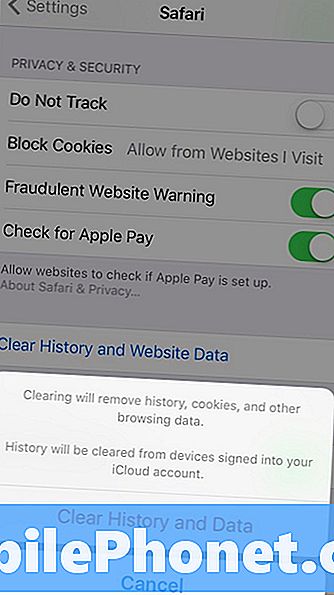
Jei esate „Google Chrome“ naudotojo galvutė į programą ir palieskite tris vertikalius apskritimus, esančius viršutiniame dešiniajame kampe.
Čia galite pasirinkti ištrinti naršymo istoriją, slapukus ir svetainių duomenis, saugomus vaizdus ir failus ir automatinio pildymo duomenis.
Jei norite ištrinti viską, bakstelėkite Nustatymai> Privatumas> Išvalyti naršymo duomenis. Iš ten pasirinkite juos visus (po to, kai tai padarysite, pamatysite pažymėjimą), tada spustelėkite Išvalyti naršymo duomenis.
Ištrinkite skaitymo sąrašą
„Safari“ neprisijungus skaitymo režimas yra naudingas, kai neturite interneto ryšio, bet iPhone gali užimti nereikalingą erdvę. Pabandykite išvalyti, kad atlaisvintumėte vietos.
Jei norite ištrinti „Safari“ neprisijungus skaitymo sąrašą „iPhone“, eikite į „Settings“> „General“> „Storage & iCloud Usage“.
Skiltyje „Saugojimas“ bakstelėkite Valdyti saugyklą> „Safari“. Po to braukite kairėje virš „Offline Reading List“ (neprisijungęs skaitymo sąrašas) ir palieskite „Delete“ (ištrinti), kad išvalytumėte talpyklą.
Jei norite ištrinti atskirus elementus iš skaitymo sąrašo, atidarykite „Safari“, eikite į skaitymo sąrašą ir braukite į kairę, kad ištrintumėte viską, ko jums nereikia.
Atnaujinimas iOS 10.3.2
Jei atsisakėte įdiegti „iOS 10.3“ arba „iOS 10.3.1“, atsisiųskite „iOS 10.3.2“, kad atlaisvintumėte vietos.
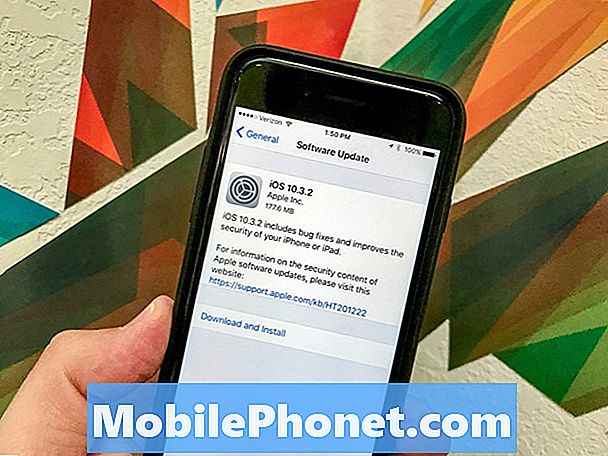
Jei praleidote „iOS 10.3“ arba „iOS 10.3.1“, „iOS 10.3.2“ naujinimas suteiks APFS failo pakeitimą, kuris pirmą kartą pasiekė „Apple“ iOS 10.3 atnaujinimą. APFS dėka galite matyti papildomą nemokamą saugyklą, kuri bus atidaryta jūsų prietaise.
Jūs negausite papildomos 10 GB atminties vietos, bet galite gauti 7GB + laisvos vietos. „IPhone 7“ ir „iPhone 7 Plus“ grįžo apie 2 GB vietos.
3 priežastys, kodėl nereikia įdiegti iOS 10.3.3 ir 9 priežasčių














